As Histórias do Instagram, lançadas em 2016, tornaram-se parte integrante da experiência do Instagram. Permitem aos utilizadores partilhar fotografias e vídeos que desaparecem após 24 horas. Por isso, são perfeitas para actualizações espontâneas e divertidas.
As Histórias do Instagram são uma forma fantástica de partilhar momentos com os seus seguidores. Mas, por vezes, uma fotografia não é suficiente. Adicionar várias fotografias à sua história pode melhorar a sua narrativa e criar uma experiência mais rica para os seus espectadores. Este guia mostra-lhe como adicionar várias fotografias a uma história do Instagram e criar colagens para dar destaque às suas histórias.

Como adicionar 2 fotos a uma história do Instagram
Adicionar duas fotografias à sua história do Instagram é um processo simples. Eis como adicionar duas fotografias a uma história do Instagram para a tornar um pouco mais cativante para os seus seguidores:
- Abra o Instagram, clique no ícone "+" e selecione História.
- Active o modo Criar e selecione a ferramenta Layout.
- Escolha um esquema de grelha com dois segmentos.
- Selecione ou capture as suas duas fotografias e organize-as como desejar.
- Dê os retoques finais e partilhe a sua história.
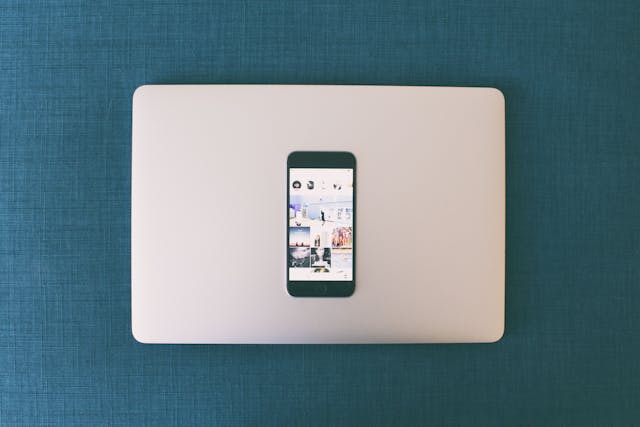
Como adicionar várias fotos em uma história do Instagram: Um guia passo a passo
Adicionar mais do que uma fotografia a uma história do Instagram pode levar a mais visualizações da sua história na plataforma. Tudo o que tem de fazer é seguir os passos abaixo:
- Abra a sua aplicação do Instagram. Selecione o ícone "+" na parte superior do ecrã e selecione História. Isto abrirá o rolo da câmara.
- Toque no ícone da câmara para ativar o modo Criar. No lado esquerdo, verá uma série de ícones. Toque naquele que parece um quadrado com linhas no interior. Este é o ícone Layout .
- Aparecerá uma grelha no ecrã. Pode preencher cada segmento com uma nova fotografia ou escolher a partir do rolo da câmara.
- Para tirar uma nova fotografia, toque no botão de captura de fotografias (o círculo branco na parte inferior). Para selecionar a partir do rolo da câmara, toque no ícone quadrado Pré-visualização no canto inferior esquerdo.
- Selecione as suas fotografias para cada segmento da grelha. Se cometer um erro ou mudar de ideias, toque no ícone Fotografia e, em seguida, toque no ícone Eliminar.
- Quando estiver satisfeito com a sua colagem, toque na Marca de verificação para confirmar. Pode agora adicionar autocolantes, texto ou efeitos. Quando estiver pronto, toque na seta no canto inferior direito para partilhar a sua história.
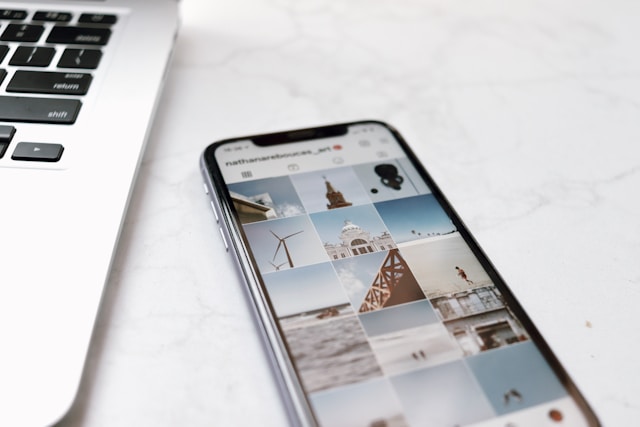
Como adicionar várias fotos a uma história do Instagram
Se preferir mais flexibilidade do que a ferramenta Disposição oferece, pode colocar fotografias em camadas. Eis como o pode fazer:
- Abra o Instagram, toque no ícone "+" e selecione História.
- Toque no ícone da câmara para o modo Criar.
- Toque no ícone do autocolante na parte superior do ecrã. Percorra os autocolantes até encontrar aquele que visualiza a sua fotografia mais recente.
- Clique no autocolante para o adicionar à sua história. Pode redimensionar, rodar e mover a fotografia. Repita este processo para adicionar mais fotografias.
- Adicione quaisquer elementos adicionais, como texto ou autocolantes. Quando estiver satisfeito, toque na seta para partilhar a sua história.
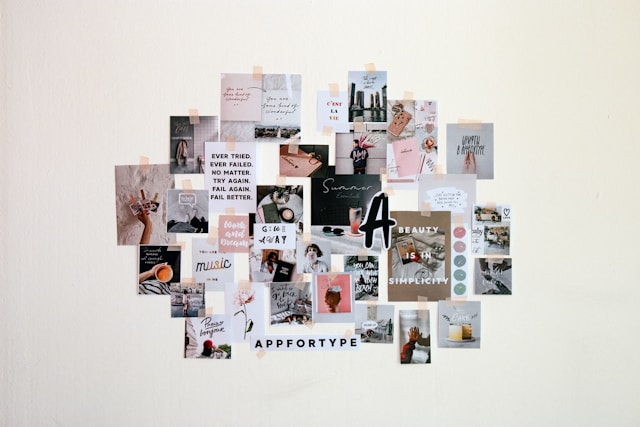
Como se pode fazer uma colagem no Instagram?
Fazer uma colagem diretamente no Instagram é simples com a ferramenta Layout. Esta funcionalidade permite-lhe combinar facilmente várias fotografias numa única moldura. Uma colagem tornará as suas histórias mais interessantes, o que pode levar a um maior envolvimento no Instagram.
Seguir os passos descritos anteriormente ajudá-lo-á a aprender como pode fazer uma colagem no Instagram e a criar colagens de fotografias visualmente apelativas que se destacam nas suas histórias. Experimente diferentes layouts e estilos para encontrar o que funciona melhor para o seu conteúdo. Adicionar links à sua história no Instagram é outra forma infalível de chamar a atenção!
Como posso adicionar várias fotos a uma história do Instagram usando aplicativos de terceiros?
A utilização de aplicações de terceiros pode ser uma forma útil e criativa de melhorar o seu jogo no Instagram.
Se pretender um maior controlo criativo, pode utilizar aplicações de terceiros para criar colagens de fotografias antes de as carregar para o Instagram. Estas aplicações oferecem uma vasta gama de modelos, ferramentas de design e opções de personalização para criar histórias apelativas e únicas. Abaixo, discutimos como utilizar aplicações de terceiros para fazer colagens.
Escolher uma aplicação de colagem
Há muitas aplicações disponíveis, como o Canva, o PicCollage e o Layout do Instagram. Descarregue e abra a sua aplicação preferida. As aplicações que recomendamos são:
- Canva: Conhecido pela sua interface fácil de utilizar e pelas suas extensas ferramentas de design, o Canva oferece inúmeros modelos de colagens e opções de personalização. É perfeito para quem pretende um aspeto polido e profissional.
- PicCollage: Esta aplicação fornece uma variedade de modelos, autocolantes e fundos divertidos e criativos. É óptima para dar um toque lúdico às suas histórias.
- Layout do Instagram: Diretamente integrado no Instagram, o Layout é fácil de utilizar. Permite-lhe criar rapidamente colagens simples mas eficazes.
Criar a sua colagem
Selecione um modelo e adicione as suas fotografias. Personalize o esquema, a cor de fundo e quaisquer outros elementos. Há muitas formas de tirar o máximo partido da aplicação escolhida.
Pode começar por selecionar um modelo que se adeqúe à sua história. A maioria das aplicações oferece grelhas, colagens de forma livre e modelos temáticos. Escolha um que corresponda à disposição e ao estilo do seu conteúdo.
Em seguida, pode importar fotografias do rolo da câmara. Arraste e largue-as no modelo. Pode ajustar o tamanho, o corte e a posição de cada fotografia para que se encaixe perfeitamente no esquema.
Melhore a sua colagem com vários elementos de design. Altere a cor de fundo para combinar com a sua marca ou com o tema da sua história. Adicione texto para fornecer contexto ou legendas. Utilize autocolantes, ícones e outros elementos decorativos para tornar a sua colagem mais cativante.
A maioria das aplicações oferece filtros e efeitos para dar às suas fotografias um aspeto coeso. Experimente estas funcionalidades para encontrar a melhor estética para a sua colagem.
Guardar e carregar
Quando a colagem estiver pronta, guarde-a no rolo da câmara. Para tal, inicie a aplicação Instagram e toque no ícone "+" na parte superior do ecrã. Pode então selecionar História nas opções, navegar para o rolo da câmara e escolher a colagem que acabou de criar.
Quando estiver satisfeito, toque na seta no canto inferior direito para o partilhar. Também pode optar por partilhá-lo com amigos próximos ou com um público específico.
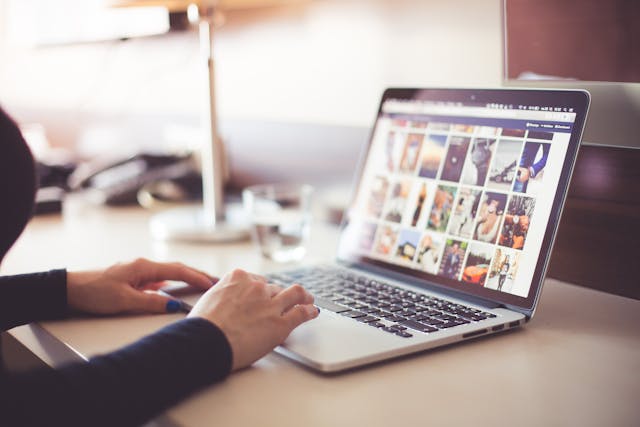
Como fazer o layout no Instagram Stories
A ferramenta Layout oferece várias opções para criar uma grade de fotos. Aqui está uma rápida atualização sobre como fazer o layout nas histórias do Instagram:
- Abra o Instagram e toque no ícone "+".
- Selecionar história.
- Toque no ícone da câmara para entrar no modo Criar.
- Toque no ícone Layout no lado esquerdo do ecrã.
- Preencha cada segmento com as suas fotografias. Utilize o ícone Eliminar se precisar de substituir alguma.
- Adicione os autocolantes ou o texto que desejar.
- Toque na seta para partilhar a sua história.

Adicione fotos à sua história no IG e aumente o número de seguidores com o Goread.io
Agora já sabe como adicionar várias fotografias a uma história do Instagram! Lembre-se que um número substancial de seguidores lhe dá a capacidade de causar um impacto real. Na Goread.io, nós nos orgulhamos de nossa entrega rápida. Depois de se inscrever e fazer o seu primeiro pagamento, começamos imediatamente a impulsionar a sua conta do Instagram.
Pode ganhar novos seguidores que irão interagir com o seu conteúdo e melhorar a sua presença na plataforma. Descubra o poder do Goread.io e aumente a sua rede de seguidores hoje mesmo.
Perguntas mais frequentes
Como posso colocar várias fotografias em camadas no mesmo ecrã de uma história do Instagram?
Para colocar várias fotografias em camadas, utilize a ferramenta de autocolante. Selecione o ícone do autocolante e, em seguida, escolha as suas fotografias. Organize-as redimensionando-as e rodando-as.
Como é que coloco fotografias no esquema no Instagram?
Utilize a ferramenta Esquema no modo de criação. Selecione a sua grelha preferida e adicione fotografias a cada segmento.
Posso adicionar várias fotografias a uma história do Instagram utilizando um vídeo?
Sim, pode criar um vídeo com várias fotografias utilizando aplicações de edição de vídeo. Exporte o vídeo e carregue-o na sua história do Instagram como uma publicação única.
